Azure Virtual Network를 다른 지역으로 재배치
이 문서에서는 가상 네트워크를 다시 배포하여 가상 네트워크를 새 지역으로 재배치하는 방법을 보여줍니다. 다시 배포는 여러 워크로드의 독립적인 재배치와 대상 지역의 개인 IP 주소 범위 변경을 모두 지원합니다. Resource Manager 템플릿을 사용하여 가상 네트워크를 재배치하는 것이 좋습니다.
하지만 Azure Resource Mover를 사용하여 가상 네트워크를 이동할 수도 있습니다. 그러나 Azure Resource Mover를 사용하여 가상 네트워크를 이동하려는 경우 다음 고려 사항을 이해해야 합니다.
Resource Mover 사용을 선택하는 경우:
가상 네트워크의 모든 워크로드를 함께 재배치해야 합니다.
Azure Resource Mover를 사용하여 재배치하는 경우 개인 IP 주소 범위 변경을 지원하지 않습니다.
Azure Resource Mover는 네트워크 보안 그룹 및 사용자 정의 경로와 같은 리소스를 가상 네트워크와 함께 이동할 수 있습니다. 하지만 따로 이동하는 것이 좋습니다. 모두 함께 이동하는 경우 종속성 유효성 검사 단계가 실패할 수 있습니다.
Resource Mover는 NAT 게이트웨이 인스턴스를 한 지역에서 다른 지역으로 직접 이동할 수 없습니다. 이 제한을 해결하려면 리소스를 다른 지역으로 이동한 후 NAT 게이트웨이 만들기 및 구성을 참조하세요.
Azure Resource Mover는 재배치 프로세스 중에 주소 공간에 대한 변경을 지원하지 않습니다. 따라서 이동이 완료되면 원본과 대상이 충돌을 일으킬 수 있는 같은 주소 공간을 가지게 됩니다. 재배치가 완료되는 즉시 주소 공간을 수동으로 업데이트하는 것이 좋습니다.
재배치 후에는 가상 네트워크 피어링을 다시 구성해야 합니다. 피어링 가상 네트워크는 원본 가상 네트워크보다 먼저 또는 함께 이동하는 것이 좋습니다.
Azure Resource Mover를 사용하여 이동 시작 단계를 수행하는 동안 리소스를 일시적으로 사용할 수 없을 수 있습니다.
Resource Mover를 사용하여 가상 네트워크를 이동하는 방법을 알아보려면 지역 간에 Azure VM 이동을 참조하세요.
필수 조건
다음과 같이 가상 네트워크와 연결된 종속 리소스를 파악합니다.
가상 네트워크가 원본 Azure 지역에 있는지 확인합니다.
가상 네트워크를 내보내고 템플릿을 배포하여 다른 지역에 가상 네트워크를 만들려면 네트워크 기여자 역할 이상이 필요합니다.
현재 사용하고 있는 모든 리소스와 원본 네트워킹 레이아웃을 식별합니다. 이 배치에는 부하 분산 장치, NSG(네트워크 보안 그룹) 및 공용 IP를 포함하되 이에 국한되지 않습니다.
Azure 구독에서 대상 지역에 가상 네트워크를 만들 수 있도록 허용하는지 확인합니다. 필요한 할당량을 사용하려면 지원 팀에 문의하세요.
구독에 이 프로세스에 대한 가상 네트워크 추가를 지원할 수 있는 충분한 리소스가 있는지 확인합니다. 자세한 내용은 Azure 구독 및 서비스 제한, 할당량 및 제약 조건을 참조하세요.
다음 고려 사항을 이해합니다.
- 개인 IP 주소 범위 변경을 사용하면 가상 네트워크의 여러 워크로드를 서로 독립적으로 재배치할 수 있습니다.
- 재배포 방법은 대상 지역에서 개인 IP 주소 범위 변경을 사용 또는 사용 안 함으로 설정하는 옵션을 지원합니다.
- 대상 지역에서 개인 IP 주소 변경을 사용하지 않으면 원본 지역과 대상 지역 간의 통신이 필요한 데이터 마이그레이션 시나리오는 공용 엔드포인트(공용 IP 주소)를 사용해야만 설정할 수 있습니다.
Important
2021년 7월 1일부터는 기존 작업 영역에 새 테스트를 추가하거나 네트워크 성능 모니터에 새 작업 영역을 사용할 수 없습니다. 2021년 7월 1일 이전에 만든 테스트는 계속 사용할 수 있습니다. 현재 워크로드에 대한 서비스 중단의 영향을 최소화하려면 2024년 2월 29일 이전에 테스트를 네트워크 성능 모니터에서 Azure Network Watcher의 새로운 연결 모니터로 마이그레이션합니다.
가동 중지 시간
발생할 수 있는 가동 중지 시간을 이해하려면 Azure용 클라우드 채택 프레임워크: 재배치 방법 선택을 참조하세요.
계획
Azure Virtual Network의 재배치를 계획하려면 연결된 시나리오와 연결이 끊긴 시나리오 중 무엇으로 가상 네트워크를 재배치할지 알아야 합니다. 연결된 시나리오에서는 가상 네트워크에 허브, VPN Gateway 또는 ExpressRoute 연결을 사용하여 온-프레미스 데이터 센터에 라우팅된 IP 연결이 있습니다. 연결이 끊긴 시나리오에서는 가상 네트워크가 워크로드 구성 요소들이 서로 통신하는 데 사용됩니다.
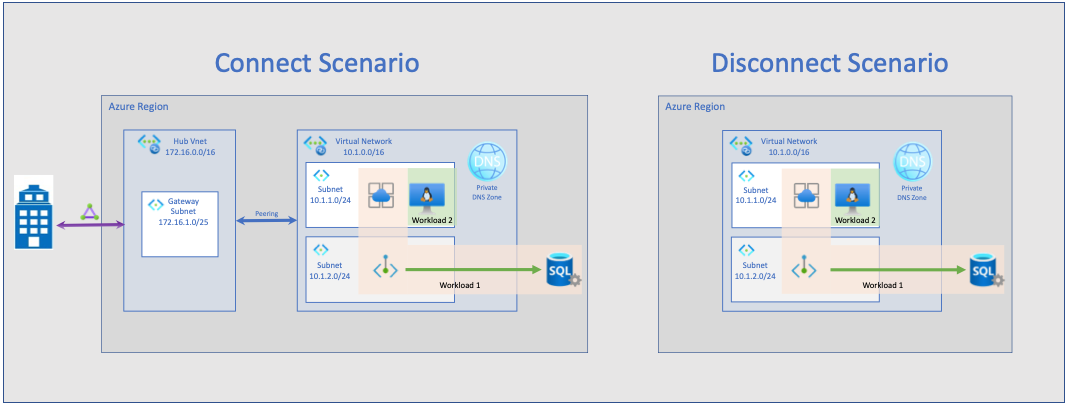
연결이 끊긴 시나리오
| IP 주소 변경 없이 재배치 | IP 주소 변경을 사용하여 재배치 |
|---|---|
| 다른 IP 주소 범위가 필요하지 않습니다. | 다른 IP 주소 범위가 필요합니다. |
| 재배치 후 리소스의 IP 주소가 변경되지 않음. | 재배치 후 리소스의 IP 주소 변경 |
| 가상 네트워크의 모든 워크로드를 함께 재배치해야 합니다. | 종속성 또는 부분 재배치를 고려하지 않고 워크로드 재배치 가능(통신 대기 시간 고려) |
| 대상 지역의 Virtual Network를 연결하기 전에 원본 지역의 Virtual Network 연결을 끊거나 제거해야 합니다. | vNetwork 피어링을 사용하여 원본 지역과 대상 지역 간의 통신 바로 가기를 활성화합니다. |
| 원본 지역과 대상 지역 간의 통신이 필요한 데이터 마이그레이션 시나리오는 지원되지 않습니다. | 데이터 마이그레이션 시나리오에서 원본 지역과 대상 지역 간의 통신이 필요한 경우 재배치 중에 네트워크 피어링을 설정할 수 있습니다. |
동일한 IP 주소 범위를 사용한 연결이 끊긴 재배치
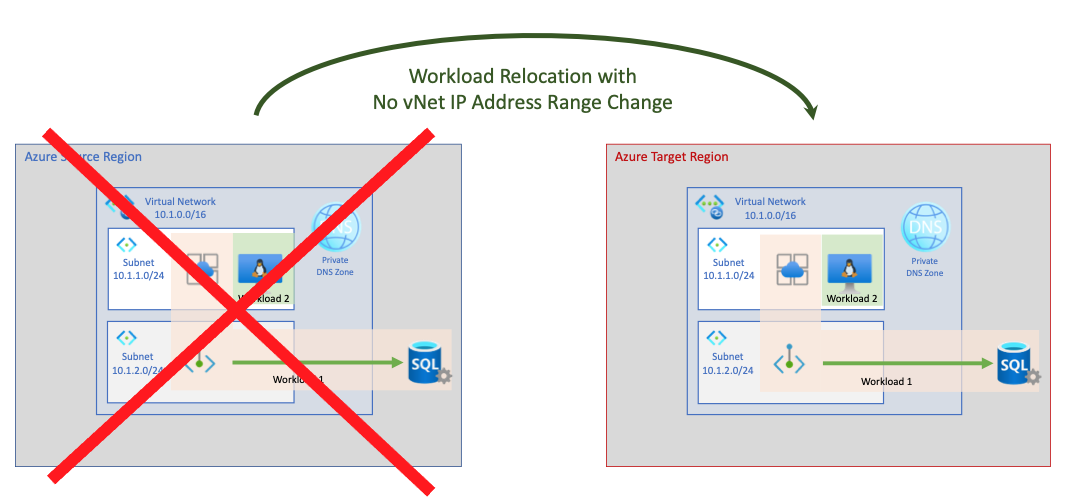
새 IP 주소 범위를 사용한 연결이 끊긴 재배치
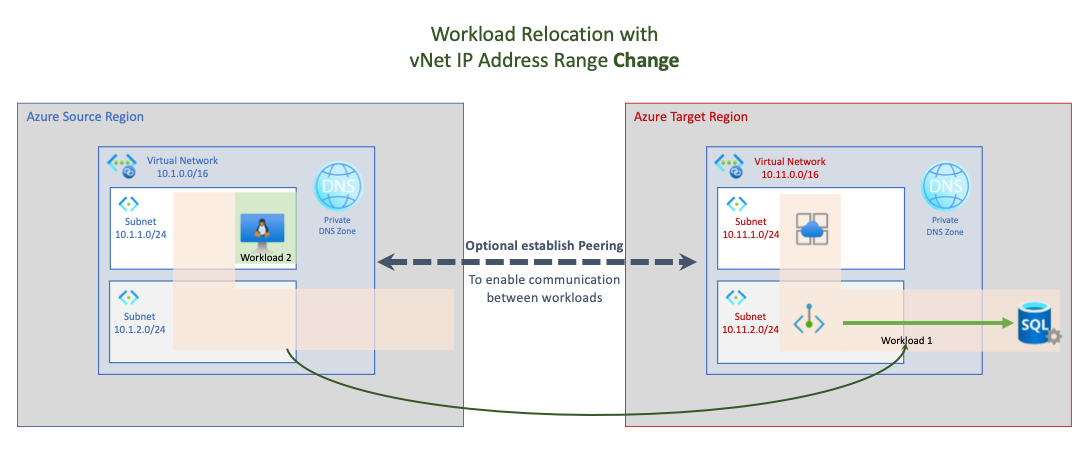
연결된 시나리오
| IP 주소 변경 없이 재배치 | IP 주소 변경을 사용하여 재배치 |
|---|---|
| 다른 IP 주소 범위가 필요하지 않습니다. | 다른 IP 주소 범위가 필요합니다. |
| 재배치 후 리소스의 IP 주소가 변경되지 않음. | 재배치 후 리소스의 IP 주소 변경. |
| 서로 종속성이 있는 모든 워크로드를 함께 재배치해야 합니다. | 가능한 종속성을 고려하지 않고 워크로드 재배치(통신 대기 시간 고려). |
| 원본 및 대상 지역의 두 가상 네트워크 간에 통신할 수 없습니다. | vNetwork 피어링을 사용하여 원본 지역과 대상 지역 간의 통신을 가능하게 할 수 있습니다. |
| 원본 지역과 대상 지역 간의 통신이 불가능하거나 퍼블릭 엔드포인트를 통해서만 설정할 수 있는 데이터 마이그레이션. | 데이터 마이그레이션 시나리오에서 원본 지역과 대상 지역 간의 통신이 필요한 경우 재배치 중에 네트워크 피어링을 설정할 수 있습니다. |
동일한 IP 주소 범위를 사용하여 연결된 재배치
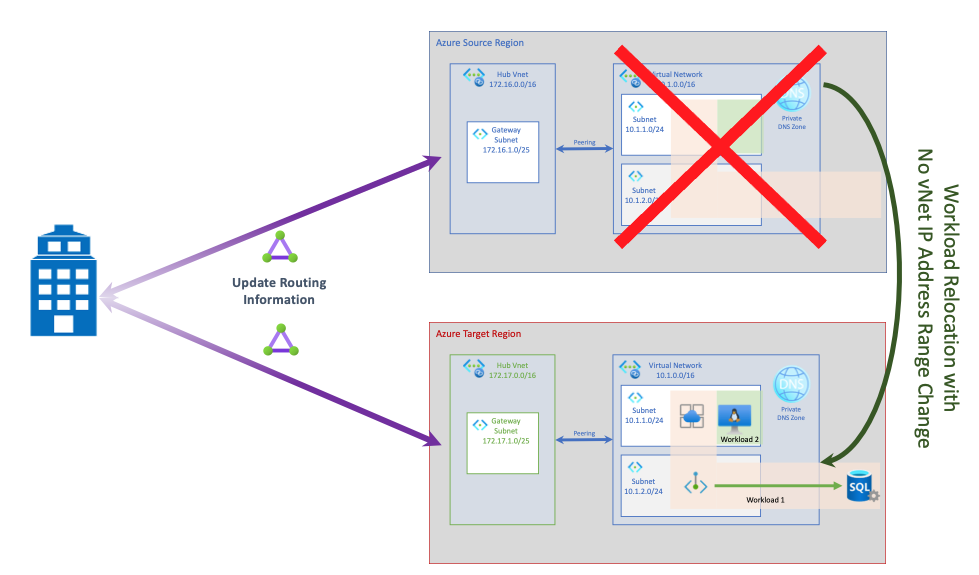
새 IP 주소 범위를 사용하여 연결된 재배치

준비
Network Watcher NSG 로그가 포함된 진단 스토리지 계정을 이동합니다. 스토리지 계정을 이동하는 방법을 알아보려면 다른 지역으로 Azure Storage 계정 재배치를 참조하세요.
DDoS Protection 플랜을 사용하지 않습니다.
템플릿 내보내기 및 수정
Azure Portal을 사용하여 가상 네트워크를 내보내고 대상 가상 네트워크를 배포하려면:
가상 네트워크 피어를 제거합니다. 가상 네트워크 피어링은 다시 생성되지 않으며 가상 네트워크 피어링이 아직 템플릿에 있는 경우 실패합니다. 다시 배포 섹션에서는 대상 가상 네트워크에서 피어링을 다시 구성합니다.
Azure Portal에 로그인한 다음, 리소스 그룹을 선택합니다.
원본 가상 네트워크를 포함하는 리소스 그룹을 찾아 선택합니다.
자동화>템플릿 내보내기를 선택합니다.
템플릿 내보내기 창에서 배포를 선택합니다.
온라인 편집기에서 parameters.json 파일을 열려면 템플릿>매개 변수 편집을 선택합니다.
가상 네트워크 이름의 매개 변수를 편집하려면 매개 변수 아래의 값 속성을 변경합니다.
{ "$schema": "https://schema.management.azure.com/schemas/2015-01-01/deploymentParameters.json#", "contentVersion": "1.0.0.0", "parameters": { "virtualNetworks_myVNET1_name": { "value": "<target-virtual-network-name>" } } }편집기에서 원본 가상 네트워크 이름 값을 대상 가상 네트워크에 사용할 이름으로 변경합니다. 이름을 큰따옴표로 묶어야 합니다.
편집기에서 저장을 선택합니다.
온라인 편집기에서 template.json 파일을 열려면 템플릿>템플릿 편집을 선택합니다.
대상 지역을 편집하려면 온라인 편집기에서 리소스 아래의 위치 속성을 변경합니다.
"resources": [ { "type": "Microsoft.Network/virtualNetworks", "apiVersion": "2019-06-01", "name": "[parameters('virtualNetworks_myVNET1_name')]", "location": "<target-region>", "properties": { "provisioningState": "Succeeded", "resourceGuid": "6e2652be-35ac-4e68-8c70-621b9ec87dcb", "addressSpace": { "addressPrefixes": [ "10.0.0.0/16" ] },지역 위치 코드를 가져오려면 Azure 위치를 참조하세요. 지역에 대한 코드는 공백 없는 지역 이름입니다(예: 미국 중부 = centralus).
(선택 사항) 또한 요구 사항에 따라 템플릿의 다른 매개 변수를 변경할 수 있습니다.
주소 공간: 파일을 저장하기 전에 resources>addressSpace 섹션을 수정하고 addressPrefixes 속성을 변경하여 가상 네트워크의 주소 공간을 변경할 수 있습니다.
"resources": [ { "type": "Microsoft.Network/virtualNetworks", "apiVersion": "2019-06-01", "name": "[parameters('virtualNetworks_myVNET1_name')]", "location": "<target-region", "properties": { "provisioningState": "Succeeded", "resourceGuid": "6e2652be-35ac-4e68-8c70-621b9ec87dcb", "addressSpace": { "addressPrefixes": [ "10.0.0.0/16" ] },서브넷: 템플릿의 subnets 섹션을 변경하여 서브넷 이름 및 서브넷 주소 공간을 변경하거나 추가할 수 있습니다. name 속성을 변경하여 서브넷의 이름을 변경할 수 있습니다. 또한 addressPrefix 속성을 변경하여 서브넷 주소 공간을 변경할 수 있습니다.
"subnets": [ { "name": "subnet-1", "etag": "W/\"d9f6e6d6-2c15-4f7c-b01f-bed40f748dea\"", "properties": { "provisioningState": "Succeeded", "addressPrefix": "10.0.0.0/24", "delegations": [], "privateEndpointNetworkPolicies": "Enabled", "privateLinkServiceNetworkPolicies": "Enabled" } }, { "name": "GatewaySubnet", "etag": "W/\"d9f6e6d6-2c15-4f7c-b01f-bed40f748dea\"", "properties": { "provisioningState": "Succeeded", "addressPrefix": "10.0.1.0/29", "serviceEndpoints": [], "delegations": [], "privateEndpointNetworkPolicies": "Enabled", "privateLinkServiceNetworkPolicies": "Enabled" } } ]template.json 파일의 주소 접두사를 변경하려면 이전 섹션의 코드와 다음 코드의 type 섹션에서 해당 주소 접두사를 편집합니다.
또한 다음 코드의 addressPrefix 속성을 이전 섹션의 코드에 있는 addressPrefix 속성과 일치하도록 변경합니다.
"type": "Microsoft.Network/virtualNetworks/subnets", "apiVersion": "2019-06-01", "name": "[concat(parameters('virtualNetworks_myVNET1_name'), '/GatewaySubnet')]", "dependsOn": [ "[resourceId('Microsoft.Network/virtualNetworks', parameters('virtualNetworks_myVNET1_name'))]" ], "properties": { "provisioningState": "Succeeded", "addressPrefix": "10.0.1.0/29", "serviceEndpoints": [], "delegations": [], "privateEndpointNetworkPolicies": "Enabled", "privateLinkServiceNetworkPolicies": "Enabled" } }, { "type": "Microsoft.Network/virtualNetworks/subnets", "apiVersion": "2019-06-01", "name": "[concat(parameters('virtualNetworks_myVNET1_name'), '/subnet-1')]", "dependsOn": [ "[resourceId('Microsoft.Network/virtualNetworks', parameters('virtualNetworks_myVNET1_name'))]" ], "properties": { "provisioningState": "Succeeded", "addressPrefix": "10.0.0.0/24", "delegations": [], "privateEndpointNetworkPolicies": "Enabled", "privateLinkServiceNetworkPolicies": "Enabled" } } ]
온라인 편집기에서 저장을 선택합니다.
재배포
대상 가상 네트워크를 배포할 구독을 선택하려면 기본 사항>구독을 선택합니다.
대상 가상 네트워크를 배포할 리소스 그룹을 선택하려면 기본 사항>리소스 그룹을 선택합니다.
대상 가상 네트워크에 대한 새 리소스 그룹을 만들어야 하는 경우 새로 만들기를 선택합니다. 이름이 기존 가상 네트워크의 원본 리소스 그룹 이름과 같지 않은지 확인합니다.
기본 사항>위치가 가상 네트워크를 배포하려는 대상 위치로 설정되어 있는지 확인합니다.
설정 아래에서 이름이 매개 변수 편집기에서 이전에 입력한 이름과 일치하는지 확인합니다.
사용 약관 확인란을 선택합니다.
대상 가상 네트워크를 배포하려면 구매를 선택합니다.
(네트워크 성능 모니터 연결 모니터로 마이그레이션)의 지침에 따라 연결 모니터를 사용하도록 설정합니다.
DDoS Protection 플랜을 사용합니다. 이동 후에는 가상 네트워크의 모든 보호된 공용 IP 주소에 대한 자동 조정된 정책 임계값이 다시 설정됩니다.
- (선택 사항) 이전에 원본 가상 네트워크 서브넷에 연결되었고 이제 대상 지역으로 이동한 대상 가상 네트워크 서브넷에 NSG(네트워크 보안 그룹), ASG(애플리케이션 보안 그룹) 및 UDR(사용자 정의 경로)을 다시 구성합니다.
- (선택 사항) 이전에 원본 가상 네트워크 서브넷에 연결되었고 이제 대상 지역으로 이동한 대상 가상 네트워크 서브넷에 NAT 게이트웨이를 다시 구성합니다.
- (선택 사항) 진단 설정: 준비에서 설명한 대로 재배치된 로그 분석 작업 영역/스토리지 계정/이벤트 허브로 로그를 보내도록 대상 가상 네트워크에 대한 진단 설정을 다시 구성합니다.
취소
대상 가상 네트워크를 삭제하려면 대상 가상 네트워크를 포함하는 리소스 그룹을 삭제합니다. 수행할 작업:
- Azure Portal 대시보드에서 리소스 그룹을 선택합니다.
- 개요 창 맨 위에서 삭제를 선택합니다.
정리
변경 내용을 커밋하고 가상 네트워크의 이동을 완료하려면 원본 가상 네트워크 또는 리소스 그룹을 삭제합니다. 수행할 작업:
- Azure Portal 대시보드에서 가상 네트워크 또는 리소스 그룹을 선택합니다.
- 각 창 맨 위에서 삭제를 선택합니다.
다음 단계
Azure에서 지역 및 재해 복구 간에 리소스를 이동하는 방법에 대한 자세한 내용은 다음을 참조하세요.